用Ghost XP重装系统怎么装
正确的安装系统步骤:1.启动计算机,并按住DEL键(同时还有F12,F10.TAB+ESE进入BIOS,这根据不同的计算机有不同的进入快捷键)不放,直到出现BIOS设置窗口(通常为蓝色背景,黄色英文字)。 2.选择并进入第二项,“BIOSSETUP”(BIOS设置)。在里面找到包含BOOT文字的项或组,并找到依次排列的“FIRST”“SECEND”“THIRD”三项,分别代表“第一项启动”“第二项启动”和“第三项启动”。这里我们按顺序依次设置为“光驱”“软驱”“硬盘”即可。(如在这一页没有见到这三项E文,通常BOOT右边的选项菜单为“SETUP”,这时按回车进入即可看到了)应该选择“FIRST”敲回车键,在出来的子菜单选择CD-ROM。再按回车键3.选择好启动方式后,按F10键,出现E文对话框,按“Y”键(可省略),并回车,计算机自动重启,证明更改的设置生效了。当读出CD-ROM时候,你就会看见图形见面,这时候你就可以分区和重新做系统了这时候你要是不想分区或格式磁盘你就直接选择最上面的那一个就行了。那个一定是“将系统安装到C盘”(可以用上下方向键选择)其他你就不用问了,因为GHOST 镜像盘多数都是自动安装,不需要什么手动,你只需耐心等待8分钟左右。系统将自动安装完成。
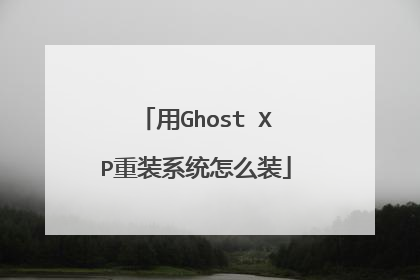
如何安装GHOST XP?
一、借或到电脑专卖、音像专卖行花4-5元买Ghost XP(SP2 或SP3)系统光盘,用这类光盘装系统,除系统文件外,还集成了大量的硬件驱动程序,设置光驱启动,放入光盘,将原C盘中的所有文件删除,对其它分区不做任何改动,约15分钟完成安装,便能正常运行,一般不会缺少什么驱动。注意装前要将C盘中需要保存的文件移到其它分区。 二、打开机箱,取下主板电池,将主板电池槽正负极对接放电,再把电池安上。三、设置光驱启动Award BIOS 6.0设置重启,按Del进BIOS,找到Advanced Bios Features(高级BIOS参数设置)按回车进Advanced Bios Features(高级BIOS参数设置)界面。找到First Boot Device ,用PgUp或PgDn翻页将HDD-O改为CDROM(光驱启动),按ESC,按F10,按Y,回车,保存退出。AMIBIOS 8.0设置启动电脑,按Del进入AMI BIOS设置程序主界面-在上方菜单中用→←方向键选中“Boot”-回车-在打开的界面中用方向键↑↓选中“ Boot Device Priority”使其反白-回车-在Boot Device Priority界面中用↑↓键选“1st Boot Device”,使其反白-回车-在“options”对话框中用↑↓键,选中 “PS-ATAPI CD-ROM”(光驱启动),使其反白-回车-可以看到“1st Boot Device”, 第一启动已成为光驱启动-按F10-选OK-回车,保存退出。笔记本默认是光驱启动,已改动的可再改过来。启动电脑,按F2(联想)进入AMI BIOS设置程序主界面,在上方菜单中找到“Boot”选中,回车,在打开的界面中将CD-ROM Drive(光驱启动)用键盘+和-键设置在最上端,按F10,再按Y,回车,保存退出。插入XP系统光盘,重启,按任意键打开光盘。四、光盘安装1、将光盘放入光驱,重启,在看到屏幕底部出现CD……字样的时候,及时按任意键,否则计算机跳过光启又从硬盘启动了。2、用键盘方向键↑选“安装XP系统到硬盘第一分区”,回车。3、进复制安装界面,以下是自动进行,什么也不要动,如果你不想安装一些驱动程序,可手动选择过程大致是:显示复制进度,重启,自动安装驱动,XP安装程序,请稍候(用时较长,耐心等侍),正在执行最后任务,自动重启,显示“欢迎使用”后进入桌面。 4、手动设置显示器分辨率和刷新率,大功告成。
如果有光盘的话最简单了,按楼上说的办! 如果没有光盘,就需要自己先下载GHostXP的ISO文件,然后使用相应的的软件进行手动操作了,可以使用ONELEY很好用的!
如果有光盘的话最简单了,按楼上说的办! 如果没有光盘,就需要自己先下载GHostXP的ISO文件,然后使用相应的的软件进行手动操作了,可以使用ONELEY很好用的!

如何装GHOSTXP系统
Ghost XP系统是“傻瓜式”一键安装,既方便又简单,自己可以动手安装Ghost XP系统。Ghost XP系统有两种文件格式:FAT32和NTFS,现在一般用NTFS的多。下载Ghost系统的时候一般会有说明是基于什么格式的,安装之后C盘格式和下载来的Ghost系统格式一致。 要查看C盘文件系统是什么格式,只要在C盘右键,选择“属性”即可查看。 安装Ghost XP系统一般常用的有三种方法: 1、刻盘安装; 2、硬盘安装; 3、U盘安装(详U盘启动大师) 这里给大家介绍前两钟方法。 一、刻盘安装 首先把下载来的ISO映像文件刻录在CD光盘上, (1)在CMOS里要设置好光驱为第一启动对象,这个一般都已设置好的。把系统盘放入光驱然后重启,在出现安装界面时,可以用键盘上的“向上”方向键或用鼠标选择第一项“安装Ghost XP SP3到C盘”然后“回车”,剩下的工作电脑会自动完成,你只要耐心地等5-8分钟,系统就自动安装好,驱动也自动安装好,一些常用软件如office2003,QQ2008,迅雷等也都已安装好,马上可以使用。 (2)当然,也可以在启动原有的Windows操作系统后,把刻好的系统盘放入光驱,然后双击光驱图标打开它,找到“安装系统.EXE”这个文件,双击运行,稍等片刻会出现一个对话框,点击“安装”,会出现“复制GHO文件到硬盘”的进度框,完成后会自动重启安装,你只需静静等等几分钟即可。 二、硬盘安装 从网上下载的Ghost XP系统一般都是ISO光盘映像,可以用虚拟光驱加载它,然后安装系统。点击“装载”按钮,出现“装载映像文件”窗口,点击“浏览”,找到下载到硬盘的Ghost xP映像文件,如JhGhostXpSp3V1.2_NTFS.ISO点击“打开”按钮,然后点“确定”,完成ISO映像文件的加载这时,双击“我的电脑”,会发现在“有可移动存储的设备”里多个一个“光驱”图标了,并且已装载了系统安装盘的文件,双击打开它,里面有个“安装系统.EXE”的文件,双击它,会自动搜索GHO系统文件,然后点击“安装”即可。程序会先把GHO文件复制到硬盘,然后重启自动安装。
我是个新手,可我的电脑不能用了,刚买了个Windows GhostXP SP2 电脑公司进入“控制面板”,双击“系统属性”,选择“硬件”选项卡,单击“设备管理器
上网下载一个xp的iso文件,解压之后运行其中的aoturun文件安装就可以了
首先下载ghost xp 。然后双击setup.exe。选择安装xp到硬盘 然后就不用管它了。
下载GHOSTXP系统 ,比如大地,系统之家,雨林木风。然后运行解压出来的setup.exe 选择恢复到C盘。就行了
我是个新手,可我的电脑不能用了,刚买了个Windows GhostXP SP2 电脑公司进入“控制面板”,双击“系统属性”,选择“硬件”选项卡,单击“设备管理器
上网下载一个xp的iso文件,解压之后运行其中的aoturun文件安装就可以了
首先下载ghost xp 。然后双击setup.exe。选择安装xp到硬盘 然后就不用管它了。
下载GHOSTXP系统 ,比如大地,系统之家,雨林木风。然后运行解压出来的setup.exe 选择恢复到C盘。就行了

电脑重装系统步骤(xp+win7)ghost系统安装
很多人电脑重装系统都会选择ghost系统安装,那么你知道电脑重装系统步骤(xp+win7)吗?下面是我整理的一些关于电脑重装系统步骤(xp+win7)ghost系统安装的相关资料,供您参考。重装系统步骤,电脑重装系统步骤(xp、用硬盘安装)方法一、首先下载安装虚拟光驱,在网上下载xp安装镜像后,用虚拟光驱加载xp安装镜像,之后和光盘安装没有二样。 方法二、先下载安装一键还原式具,启用它即可还原你的系统,也可用于新装系统。此时你还原系统选择你用的新xp镜像文件进行还原,即同光盘新装系统,且选择后一切由电脑自行搞定。如果是rar文件,则需对它先解压。 方法三、先安装硬盘安装器,启用它安装系统,安装时先选择要安装的xp,办法在同小异。 推荐工具:还原工具用“Windows备份还原工具”或“雨林木风 OneKey Ghost (一键备份恢复Ghost11)”,后者免安装; 推荐系统:“雨林木风Ghost XP SP3 装机版”。以上软件网上均能顺利找到并下载。 再不会只能找个人手把手教了。重装系统步骤,电脑重装系统步骤(win7)具体步骤1、将系统光盘放进光驱后,重启电脑! 2、在系统启动前按delete(不知道什么时候,就在关机后重启时多次按delete),进入BIOS(蓝色方框)设置。由于电脑不同进入BIOS按键不同,有的是F8、F9、F1、F2,不过一般的组装机都是按delete键。 3、进入BOIS后,点击Boot Order/Boot Sequence 启动顺序(系统搜索操作系统文件的启动顺序)接着点击 CD/DVD/CD-RW Drive (从光驱启动),再按F10保存,电脑自动重启! 4、电脑重启后就进入系统光盘界面的选项(要快些选择,要不电脑会从硬盘启动,又要重启电脑了)那时候鼠标是只能上下动的!这时候用键盘的上下左右键选择“安装ghost到C盘”(大概意思)。这样电脑自动重装系统了! 注意 在重装系统前要将C盘上需要留下的东西移到其他盘上 系统安装时不要人工干预 如果不知道什么时候取出光盘的话,就等系统装好不再变动后取出电脑重装系统注意事项确认重装必要性 首先,确定是否电脑有重装的必要。如果您电脑没有遇到什么问题故障,建议不要重装。毕竟您买的原装电脑系统正品或者健康版本还是比较可靠的。如果出现电脑很卡,C盘满了,或者使用了很久了,那重装还是有必要的,毕竟用了那么些年,电脑垃圾多多少少有存留。 确认系统安装包 安装包可以是光盘类型,也可以是U盘,更可以是网上下载的版本(当然下载的版本要自己清楚来源是否可靠哦),再不会的就是用某些杀毒软件一件安装。对于安装过程一定要了解,比如光盘安装如何操作,压缩包安装如果操作,通常这些安装都不难,只需要点击确认安装文件即可,有一些镜像重装,需要多个文件搭配的,那建议不是很会的小伙伴就得问清楚,哪些文件先执行,哪些后执行,其过程是怎样的,本篇经验不复述如何重装系统,建议大家到百度经验搜索电脑重装操作步骤,我就是在朋友介绍下使用了一键重装包,解压后即可发键重装好。 备份重要文件 重装电脑,文件备份是一定要提前着手的,特别是C盘里的东西,如果是重要的文件,建议先备份放到U盘或者电脑的其它D/E/F盘都行。重装电脑是指C盘即系统盘,一重装里面的神马东东会被清没了。特别是QQ聊天记录,这个可以设置导出的,用户可以考虑把这个导出来,以后想查记录还是可以查到的。(切记!) U盘备份驱动 驱动这个东东是很重要的,在你不确定您的重装文件里的驱动包是否齐全,那么一定要给自己备份一些重要驱动包。小白们不用怕,用驱动人生检测一下,系统自动会提醒用户备份哪些重要驱动。(我就尝试了自己重装后,网卡驱动包没有安装上,得用驱动,这种情况下,如果没有备份是会很麻烦的,建议用U盘,或者备份到电脑其它盘里,不然没有网络,你的电脑缺啥都干不了。那咱能送到维修店让人家帮处理,虽然是简单的下载,但也得花点小钱才行。) 检测重装电脑配置 如果不是正版或者比较齐全的安装包,可能安装后,就会缺少某些驱动,这时用之前备份好的安装即可。只要能连接到网络,就可以将下载一个驱动人生,然后用驱动人生去检测一下安装情况,对于检测出缺失的文件,或以选择安装即可。另通常刚安装后的电脑显示分辨庇并不是很理想,只要用装上合适的“显示NVIDIA”就可以正常了。这个驱动人生都可以帮完成的。 软件清理与重装 系统重装后,对于C盘都已被清干净了,以前装在D/E/F盘里不是很重要的软件与文件都是可以处理了,然后用一些杀毒软件清扫系统垃圾。另外对于需要用的软件,即使是您之前安装在非C盘以外的盘,此时都需要重新安装才能使用。所以建议整理好一个文件夹,然后下载一个软件管理,然后就把有的软件都安装到该软件夹里,养成良好的习惯并合理有序的分配好,这样以后查找与安装比较好处理。 电脑重装系统的相关文章: 1. 系统安装教程 2. 电脑怎样重新安装系统 3. 联想笔记本电脑如何重装系统 4. 自己怎么重装电脑系统 5. 台式电脑怎么重装系统win7 6. ibm笔记本电脑怎么装系统 7. 宏碁电脑怎么重装系统 8. win7电脑如何重装系统 电脑重装系统win7教程 9. 联想电脑怎么进行重装系统 10. dos系统怎么电脑安装系统

如何安装GHOST版的XP操作系统?
1现在基本用户是XP SP2操作系统,要好的话,当然是正版的比较好。番茄花园和雨林木风相对好点。第2、3个问题基本是一样的答案,因为用GHOST版还原的话,原C盘的东西全部被替换成GHOST后的系统,就相当于原来C盘的东西全部被格式化,当然,驱动也不存在了。具体操作方法如下:(先将你下载的GHOST镜象文件放到D盘,如名字为xp2.gho):1、启动Ghost,立即进入DOS模式2、选择Local→Partition→FromImage,从镜像文件恢复系统。3、选择镜像文件要恢复的源分区(即C盘)4.在Filename一栏打到镜像文件名称,(即D盘内的“XP2.gho”),然后按“enter”键。5、提示是否确定还原,当然YES6、现在就看着进度条慢慢的走了。恢复速度的快慢与内存和文件大小有很大关系(不过一般都10分钟内即可完成)。 7、恢复完毕以后,会跳出两个选项,用默认的直接回车就可以了。
Ghost系统安装图解 http://hi.baidu.com/nnffnn/blog/item/2f79a9094194c4206a60fb06.html
Ghost系统安装图解 http://hi.baidu.com/nnffnn/blog/item/2f79a9094194c4206a60fb06.html

